10 lösningar: Steam Friends Network Unreachable Error
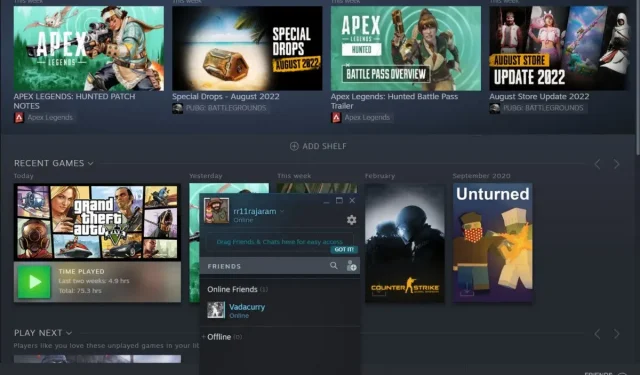
”Steam Friends Network Unavailable” är ett vanligt problem som blockerar spelare från att komma åt deras vänlista. Vänner och chattfunktionen på Steam är en favorit bland användare eftersom den låter dem chatta med andra och hålla sig uppdaterade med alla uppdateringar.
Ibland fastnar den här funktionen i en buggfälla som hindrar spelare från att komma åt sin vänlista. Låter bekant? Bläddra igenom dessa lösningar för att hjälpa dig fixa nätverksfelet i Steam Friends.
Varför är Steam Friends-nätverket inte tillgängligt?
Många möjliga orsaker kan hindra dig från att komma åt din väns nätverk. Här är de vanligaste:
- Dålig internetuppkoppling
- Cachad data
- ångegenskaper
- Problem med Steam-servern
- Inkompatibel drivrutin
Oavsett faktor kan du prova de korrigeringar som nämns i den här guiden för att bli av med Steam friends-felet.
Hur man åtgärdar Steam Friends Network Unreachable Error
- Kontrollera din internetanslutning
- Starta om Steam
- Omstart-system
- Uppdatera drivrutinen för nätverkskortet
- Rensa cookies och cache från Steam
- Återställ Steam till en äldre version
- Ändra den offentliga DNS på din PC
- Kontrollera brandväggen
- Avsluta betaläget
- Kör som administratör
1. Kontrollera din internetanslutning
Det första steget för att felsöka din Steam-vänlista är att kontrollera din internetanslutning. Brist på bra internet kan göra din väns nätverk otillgängligt.
Så du kan stänga av internet ett tag och sedan slå på det igen för att försöka stabilisera anslutningen. Om det inte finns något internet kan du använda hjälpen av nästa lösning.
2. Starta om Steam
Felet kan också uppstå på grund av något problem i Steam-appen. För att fixa detta, logga ut från ditt Steam-konto och stäng appen i några minuter. Efter ett tag startar du om appen och kollar dina vänner.
3. Starta om systemet
Om problemet kvarstår kan du behöva starta om systemet för att lösa det. Allt du behöver göra är att gå till skrivbordet, öppna Windows-menyn och klicka på Starta om. Hoppas detta löser ditt problem.
4. Uppdatera nätverksadapterns drivrutin.
Om Steam-vännerlistans fel fortsätter att inträffa bör du vara uppmärksam på nätverksdrivrutinen på ditt system.
För att kontrollera och uppdatera rätt nätverkskortsdrivrutin på din enhet, följ dessa steg:
- Tryck och håll ner tangenterna Fönster + R för att öppna kommandot Kör.
- Skriv ”
devmgmt.msc”i dialogrutan.
- Klicka på OK-knappen.
- När skärmen Enhetshanteraren öppnas klickar du på och expanderar menyn Nätverkskort.
- Högerklicka på nätverkskortet.
- Välj ”Uppdatera drivrutin” från menyn.
- Nu kan du antingen navigera till drivrutinsfilen på ditt system eller välja alternativet ”Sök efter drivrutiner automatiskt”.
Vänta medan Windows automatiskt upptäcker rätt drivrutin för din enhet och installerar den. När du har slutfört dessa steg startar du om datorn.
5. Rensa cookies och cache från Steam
Det finns dolda objekt som kan utlösa Steam Friends Network-felet. Steam sparar data, vilket eliminerar behovet av att ange samma information i framtiden. Dessa data är ibland skadade eller inaktuella, vilket kan leda till ett fel i vänlistan. Således kan du radera alla webbläsarcookies och cachad data för att lösa problemet.
Så här kan du rensa Steam-cachen:
- Gå till Steam och logga in på ditt konto.
- Klicka på Steam och expandera Inställningar.
- Klicka på webbläsarmenyn.
- Klicka nu på knappen Ta bort webbläsarcache.
- När detta är gjort klickar du på OK.
Avsluta nu Steam och starta det igen för att kontrollera om din vänlista fungerar. Om Friends Network Unreachable Steam-felet kvarstår kan du prova nästa lösning.
6. Återställ Steam till en äldre version
Ibland kraschar även kompisnätverket på grund av en bugg i den aktuella versionen av Steam. För att fixa detta måste du ändra Steam-egenskaperna och återställa den till en äldre version.
Här är stegen för att återställa Steam till en äldre version:
- Högerklicka på Steam på skrivbordet och klicka sedan på och expandera avsnittet Egenskaper.
- Klicka nu på genvägsfliken längst upp och navigera till målfönstret.
- Lämna lite utrymme i slutet av ”…steam.exe” i målfältet och skriv ”- ”
nofriendsui.
- Klicka sedan på ”OK”-knappen för att spara dessa ändringar.
- Starta Steam för att se om din vänlista är tillgänglig för närvarande.
Fungerade inte denna fix? Om så är fallet kan du återgå till skrivbordet och öppna avsnittet Egenskaper igen. Den här gången måste du lämna ett mellanslag i slutet av ”…-nofriendsui” och skriva ”- ” nochatui. Klicka sedan på ”OK” för att spara dina ändringar.
Du kan nu starta om Steam för att se att Friend Network inte är tillgängligt problem.
7. Ändra den offentliga DNS på din PC
Om du inte kan lösa Steam friends-felet med någon av korrigeringarna som nämns ovan, kan du välja att ändra den offentliga DNS-servern på din PC.
Så här gör du:
- Håll ner Windows + R-tangenterna och öppna Kör.
- Skriv ”
ncpa.cpl”i dialogrutan och klicka på OK. - Högerklicka nu på nätverkskortet och gå till Egenskaper.
- Välj Internet Protocol Version 4 (TCP/IPv4).
- Klicka på ”Egenskaper”.
- Klicka sedan på ”Använd följande DNS-serveradresser”.
- Ange
1.1.1.1din föredragna DNS-server och1.0.0.1alternativa DNS-server. - Klicka på ”OK” för att tillämpa ändringarna.
När du har slutfört dessa steg startar du om datorn.
8. Kontrollera din brandvägg
Windows-brandväggen kan bryta portar och hindra dig från att komma åt din Steam-vänlista.
Du kan stänga av brandväggen ett tag och slå på den igen för att åtgärda problemet. Så här kontrollerar du dina brandväggsinställningar:
- Ange
FirewallWindows söksträng. - Välj avsnittet ”Windows Defender-brandvägg”.
- Klicka nu på ”Slå på eller av Windows Defender-brandväggen” till vänster.
- Välj ”Stäng av Windows Defender-brandväggen” och klicka på ”OK” för att tillämpa ändringarna.
Se nu om Steam Friends-felet är löst och aktivera brandväggen igen.
9. Avsluta betaläget
Spelare kan välja att gå in i betaläge för att kolla in uppdateringar av spelet innan de officiellt kommer till planen. Det här alternativet är för teständamål, vilket innebär att det kan vara felbenäget och så småningom kommer att leda till problem med att ladda din vänlista.
Det finns också vissa situationer där glitches tar sig in i den officiella versionen. Du kan byta till ett annat läge för att åtgärda problemet. Här är de enkla stegen för att avsluta Steam Beta-programmet:
- Öppna Steam och logga in på ditt konto.
- Klicka på ”Steam” och expandera sedan listan ”Inställningar”.
- Välj ”Konto” och klicka på ”Redigera…” i avsnittet ”Deltar i betatestning”.
- När popup-fönster visas på skärmen väljer du alternativet Välj bort alla betaprogram.
- Klicka på ”OK” och avsluta Steam.
Starta om ditt konto för att se om du nu kan komma åt din vänlista.
10. Kör som administratör
Du kan komma åt fler plattformsbehörigheter genom att använda Steam som administratör. Så här kör du Steam som administratör.
- Högerklicka på Steam på din.
- Expandera avsnittet Egenskaper.
- Klicka nu på fliken Kompatibilitet.
- Välj ”Kör som administratör”
- Klicka på ”Apply” för att spara ändringarna.
Är detta ett Steam-serverproblem?
Om ingen av dessa lösningar fungerar för dig kan problemet bero på Steam Friends-servrarna, vilket kan orsaka anslutningsproblem på ditt konto. Detta händer på grund av schemalagt underhåll av Steam-servern för att fixa buggar och nya uppdateringar. Om så är fallet, är allt du kan göra att vänta på att Steam-servrarna kommer tillbaka från underhållet.
Slutsats
Det vännätverk som inte kan nås kan vara mycket irriterande. Men som tur är brukar några fixar lösa problemet. För att komma igång bör du starta om ditt system och Steam, eftersom det ofta räcker.
Om detta inte löser problemet kan du rensa cookies och cachad data på Steam. Du kan också välja bort Steams betaprogram eller ändra din DNS-server.
Dessa grundläggande eller avancerade lösningar bör förhindra vänners nätverksfel på ditt Steam-konto.
FAQ
Varför kan jag inte spela med vänner på Steam?
Steams vänlista inte tillgängligt fel kan uppstå på grund av dålig internetanslutning eller Steam-serverkrasch. Det rekommenderas att starta om systemet och Steam och se till att allt är bra med Internet.
Hur fixar jag mitt Steam-nätverk?
För att lösa Steam-nätverksproblemet, starta om Steam och inaktivera alla bakgrundsapplikationer. Du kan försöka lösa det här problemet genom att köra det som administratör. Om det inte fungerar kan du prova andra korrigeringar som att inaktivera brandväggen och välja bort Steam-betan.
Hur rensar man webbläsarens cache på Steam?
Logga in på ditt Steam-konto och klicka på ”Steam”. Expandera nu ”Inställningar” och klicka på fliken ”Webbläsare”. Klicka på knappen Rensa webbläsarcache och klicka på OK.
Lämna ett svar